安装破解教程
1、在本站下载并解压AutoForm Plus R7.0.1.9 Update 3,得到AFPlus.R7.Win.Linux.64bit.iso和_SolidSQUAD_破解文件夹
2、双击AutoForm_R7_AutoRun.exe运行安装,如图所示,点击ok
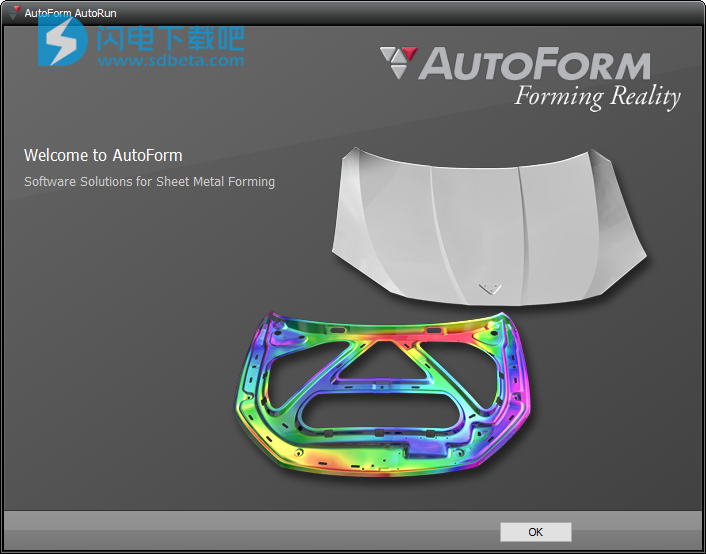
3、如图所示,我们点击第一项,Install AutoFormplus R7,
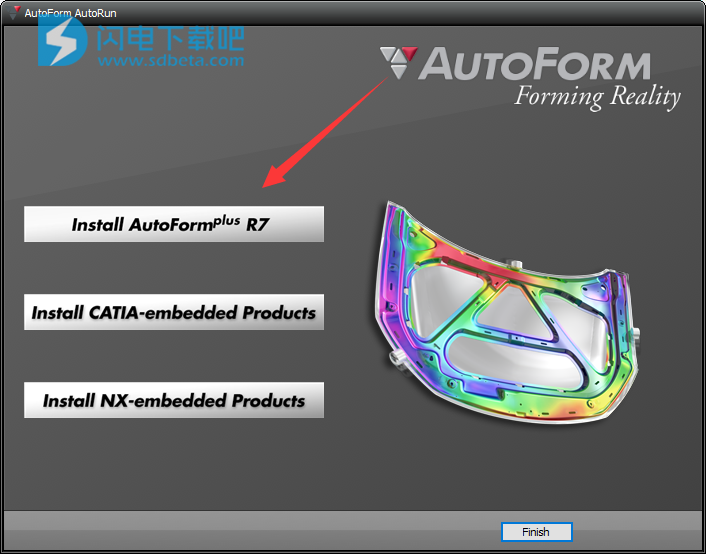
4、进入安装向导,点击next
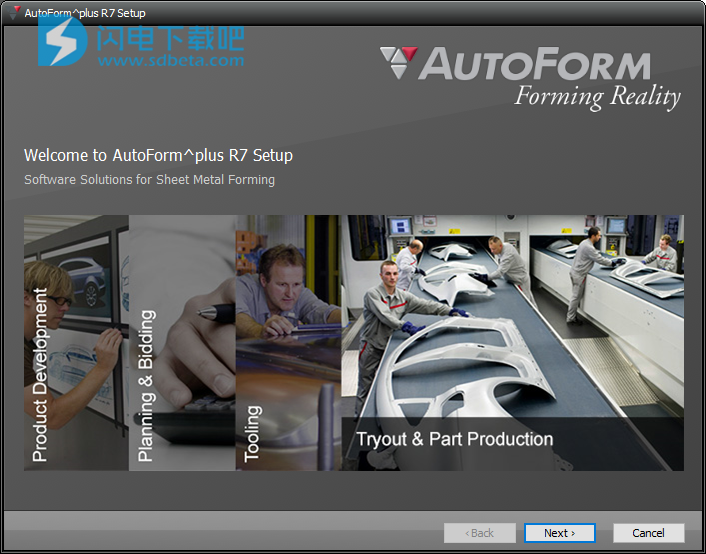
5、如图所示,勾选我已经阅读并同意协议,点击next
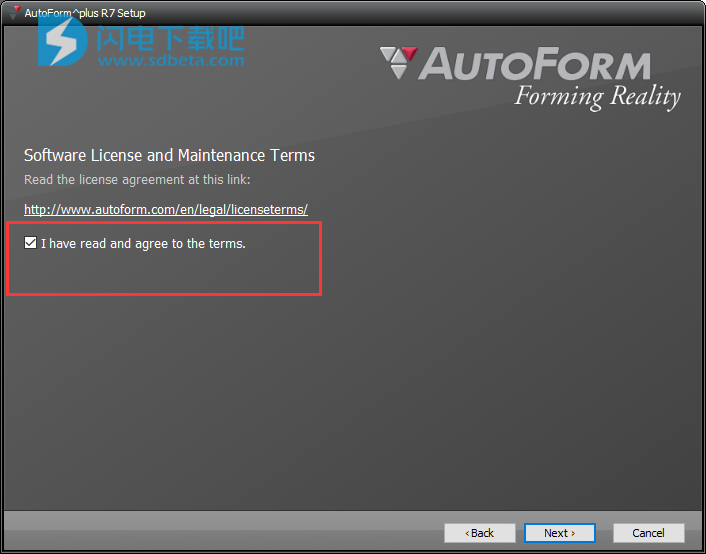
6、继续点击next
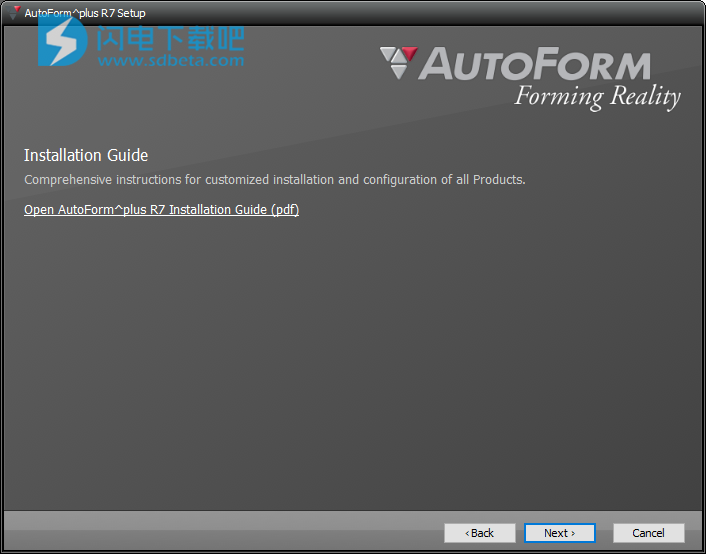
7、如图所示,我们先勾选上面的License Server选项,便会在此选项的下方出现install License File的选项,同样勾选上,点击next
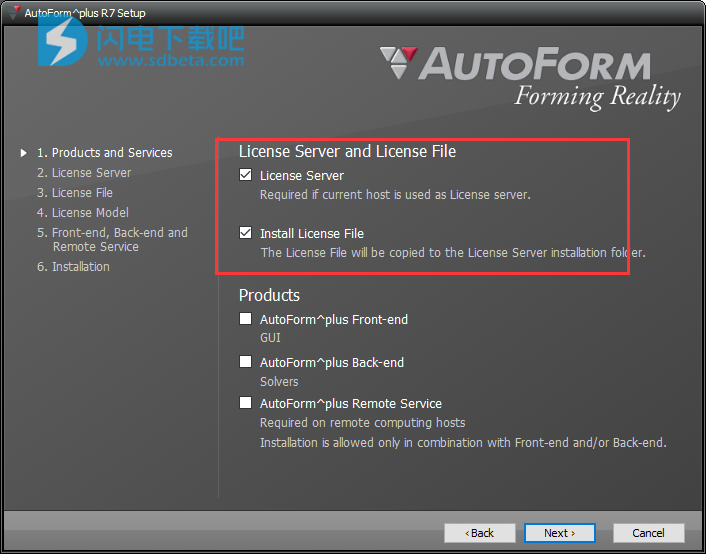
8、点击浏览选择软件安装路径,最好是默认安装目录,这样后期破解会比较简单一点,点击next
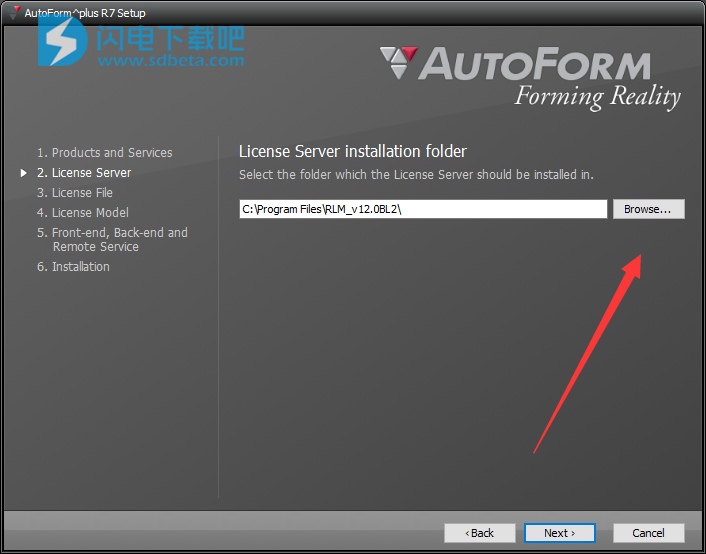
9、如图所示,点击浏览点击在弹出的窗口中选择autoform.lic”文件打开,具体位置是在安装包中_SolidSQUAD_中win64文件夹下(大家一定要先对win64文件夹中的压缩文件进行解压)
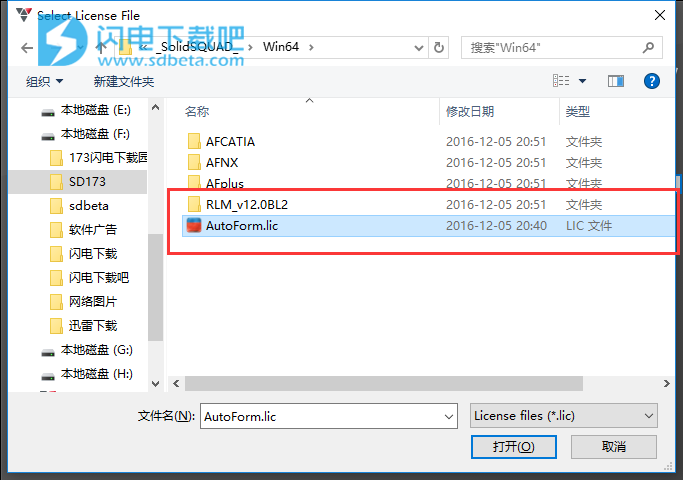
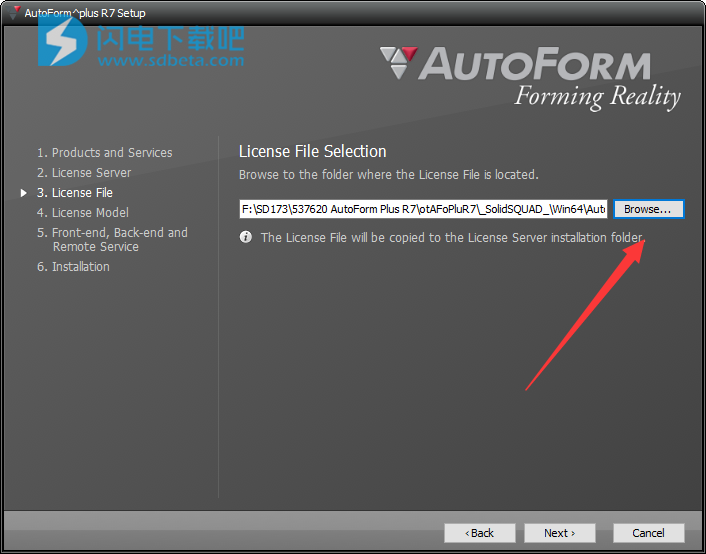
10、以上操作完成后,点击install安装
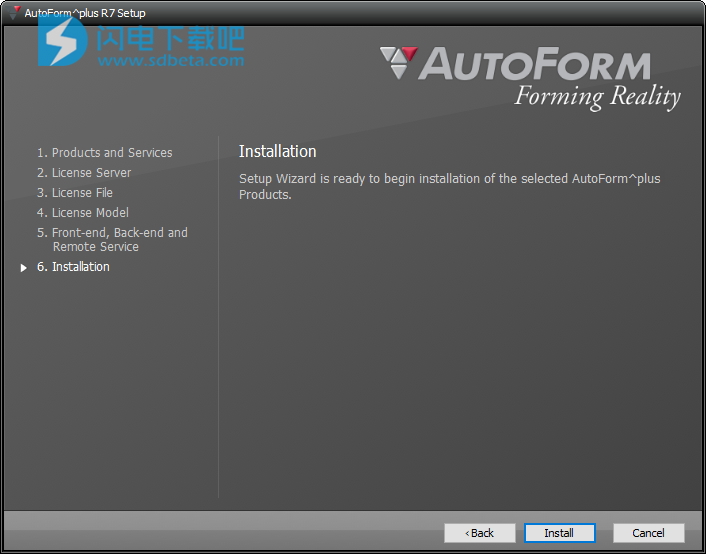
11、安装中,大家稍等片刻
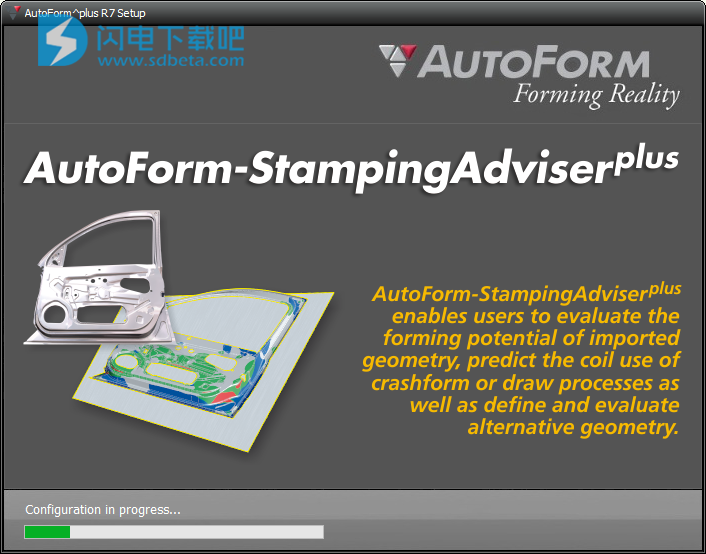
12、安装完成,点击finish退出向导
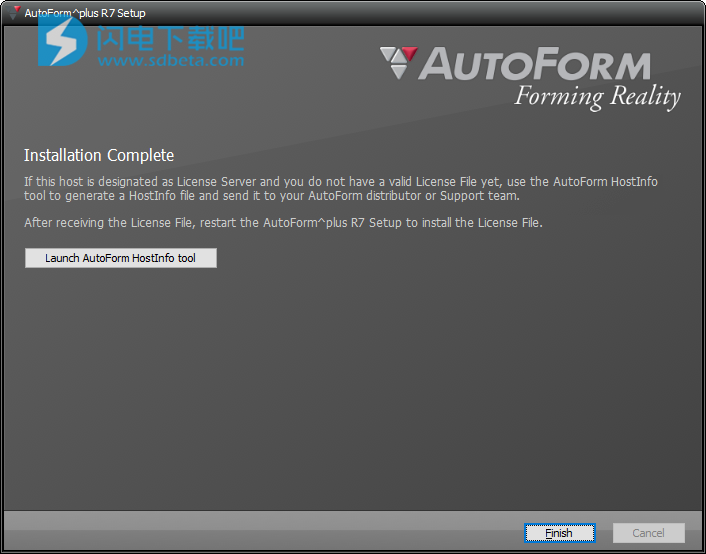
13、如图所示, 打开电脑的任务管理器,在服务一栏中找到Autoform_RLM,鼠标右键选择停止服务
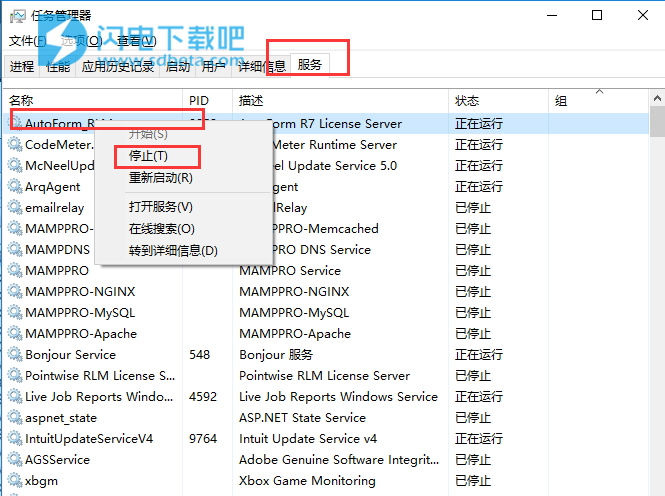
14、在安装包中_SolidSQUAD_文件夹中的win64目录中找到RLM_v12.0BL2,将该文件夹下的文件复制到软件安装目录中,点击替换目标中的文件
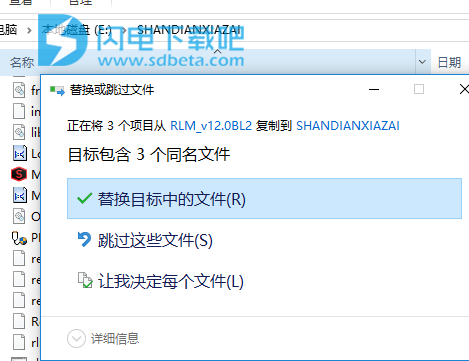
15、然后我们在打开任务管理器,将刚才停止的服务重新启动
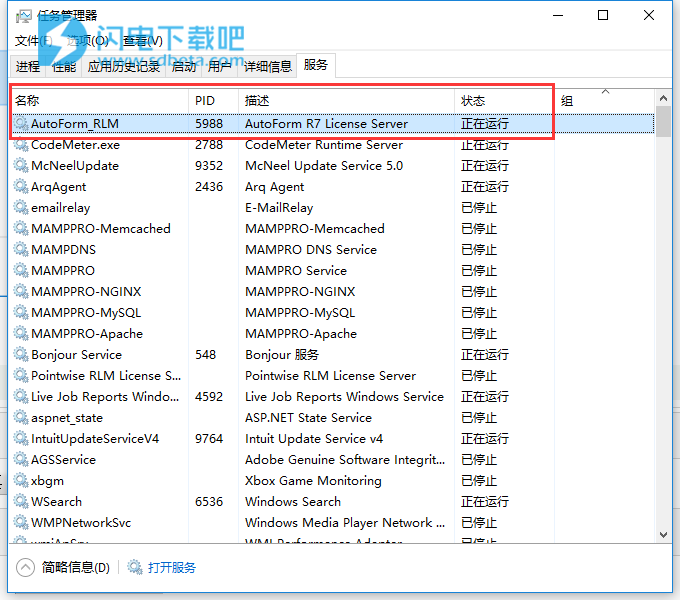
16、以上操作完成后,我们需要再次进行软件安装,在安装包中找到AutoForm_R7_AutoRun.exe双击运行,前边步骤一模一样,在如下界面,我们看到这时你会发现许可服务已经安装好了,此时我们将下面三个选项勾选上,点击next
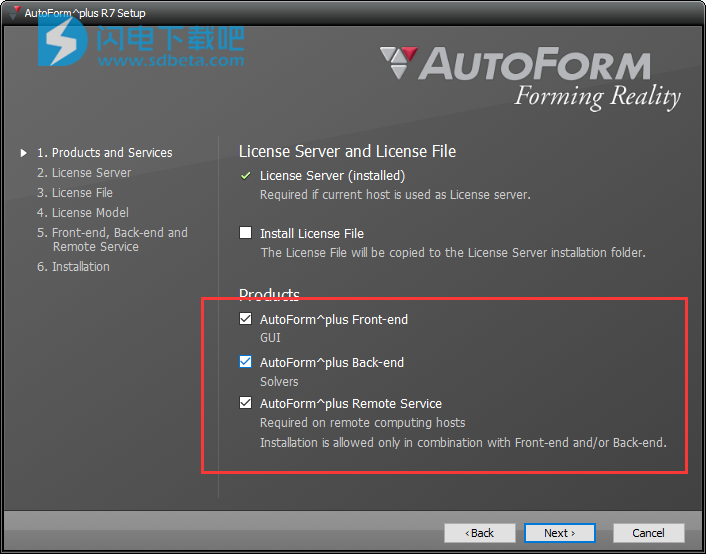
17、如图所示,此时我们勾选“F- Floating License”选项,并在License Server Addres一栏中输入“2375@localhost”。
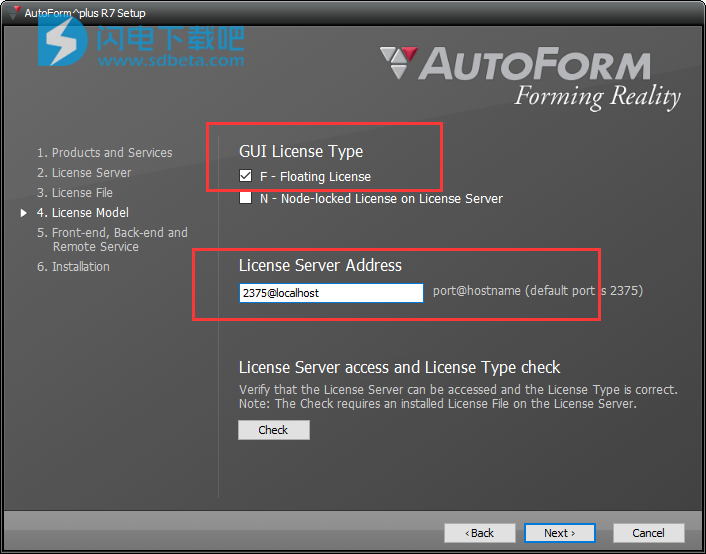
18、选择安装目录,点击next
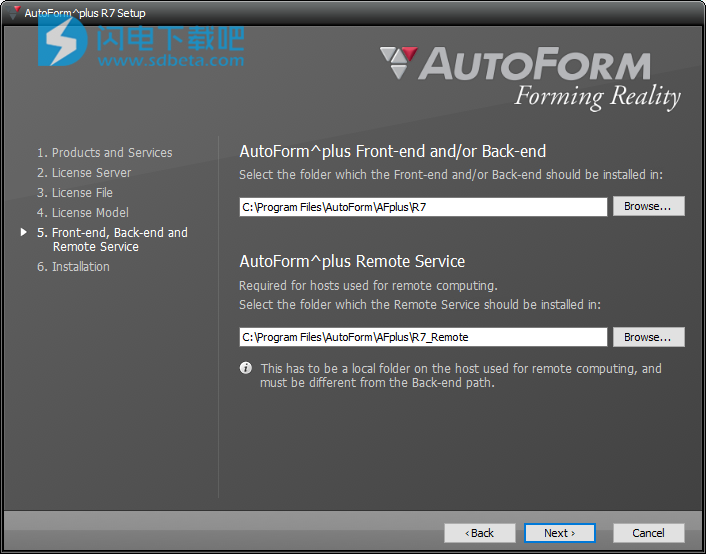
19、点击install安装
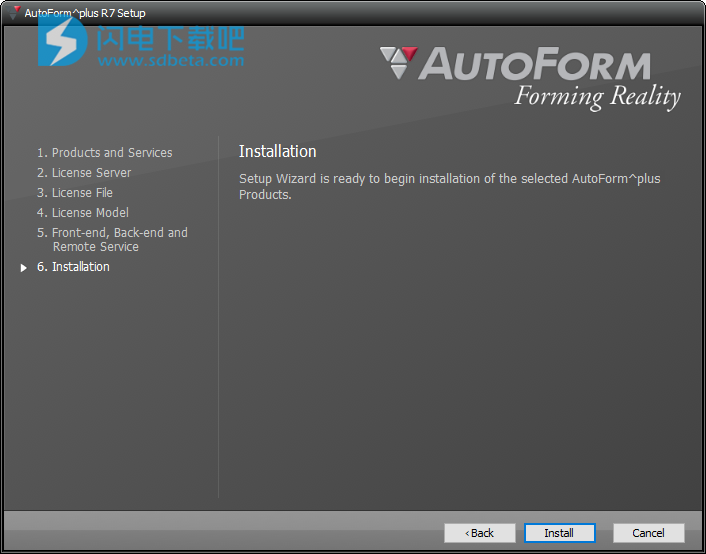
20、安装中,我们耐心等待一下
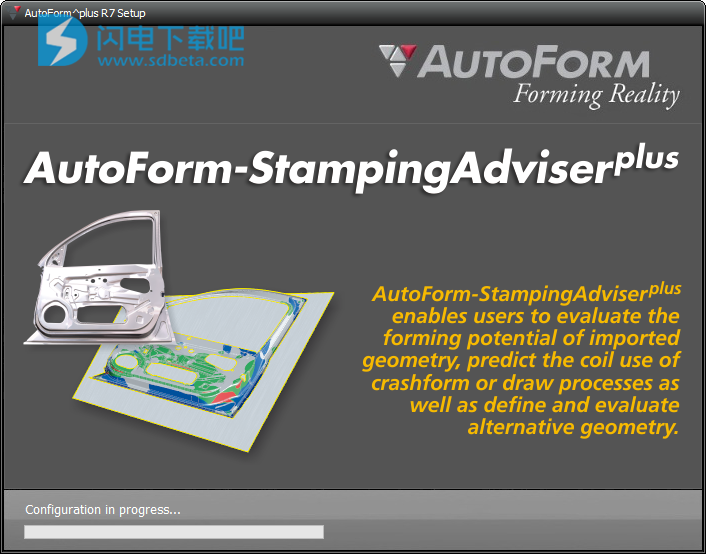
21、安装完成后,我们在将安装包中win64文件夹下的AFplus、AFNX、AFCATIA三个文件夹复制到软件安装目录中,替换目标中的文件即可完成破解
日志:
AutoForm ^ Plus R7.0.5.1 - 发行说明:
新功能
- 版本R7.0.5不包含任何新功能。
修改后的功能
导入
Siemens NX12和VISI 2018R1原生文件 - Siemens NX12和VISI 2018R1原生CAD文件可用于导入几何图形
固定缺陷
一般
增加文件大小和损坏文件 - 当经常更换更大的零件几何图形时,以下更新设计导致文件大小增加,在某些情况下会损坏文件。
AutoFormplus R7.0.4补丁修复了AutoForm-Solverplus中的一个重大错误。当运动硬化用于材料定义并且同时控制参数厚度应力被激活时,这个错误导致错误的模拟结果。
AutoFormplus R7.0.4补丁修复了AutoForm-Solverplus中的一个重大错误。当运动硬化用于材料定义并且同时控制参数厚度应力被激活时,这个错误导致错误的模拟结果。
修正了错误:
求解
由于在R7.0.3中发现了解算器错误,因此不建议将厚度应力与运动强化结合使用。当使用这种组合时,在大多数情况下,材料的变薄被高估,导致分裂的错误预测。当在尖锐的刀具半径上形成材料时,即在高平面应变和高接触应力的情况下,该缺陷的影响变得明显。
为了演示该bug的效果,下面显示了模拟引擎盖内部绘制操作后的结果。运动强化ON / OFF和激活厚度应力运行两个模拟。胡德内部包括小半径的多个特征。这些特征是在操作结束时形成的,没有相当多的材料流过半径。因此,使用运动强化ON或OFF运行模拟时,人们会期望具有可比较的结果。但是,情况显然不是这样。使用Kinematic Hardening ON进行仿真可以预测更高水平的应变,并指示过程结束时的材料分裂。
该错误在R7.0.4中得到了修正,从而导致在运动强化和厚度应力开启的模拟中更加真实地预测分裂。
在所有其他情况下,R7.0.3中计算的结果应与R7.0.4相同。
本文地址:http://www.sd124.com/article/2018/0409/221624.html
《AutoForm r7怎么安装 AutoForm Plus r7 详细安装学习图文教程》由闪电下载吧整理并发布,欢迎转载!

